Ako povoliť dialógové okno s potvrdením odstránenia v systéme Windows 11
Microsoft Windows 11 Hrdina / / November 17, 2021

Naposledy aktualizované dňa

Povolenie dialógového hlásenia s potvrdením odstránenia v systéme Windows 11 vám môže pomôcť vyhnúť sa náhodnému vymazaniu súborov. Tu je postup.
Windows 11 v predvolenom nastavení nezobrazuje dialógové hlásenie s potvrdením odstránenia, keď odstránite súbor. Namiesto toho sa súbor alebo priečinok okamžite odošle do koša.
Aj keď sa to môže zdať ako rýchlejší spôsob odstránenia súborov, nie je to dokonalé. Môže sa stať, že niečo neúmyselne presuniete do koša. Našťastie Windows 11 obsahuje funkciu, ktorú môžete nastaviť, vďaka čomu sa zobrazí dialógové okno s potvrdením odstránenia.
Povolenie pridá ďalší krok do procesu odstraňovania, čo vám pomôže vyhnúť sa náhodnému vymazaniu súborov. Tu je postup, ako prinútiť systém Windows 11, aby pri odstránení súboru alebo priečinka zobrazoval potvrdzujúcu správu.
Ako povoliť dialógové okno s potvrdením odstránenia v systéme Windows 11
Ak chcete povoliť dialógové okno na potvrdenie odstránenia v systéme Windows 11, kliknite pravým tlačidlom myši na

Stlačte tlačidlo „Zobrazte dialógové okno na potvrdenie odstránenia” začiarkavacie políčko na karte Všeobecné, aby ste to povolili. Môžete tiež obmedziť miesto na disku, ktoré používa Kôš tu, ak by ste chceli.
Ďalej kliknite Použiť a OK uložiť svoj výber.

Či je dialógové okno aktívne alebo nie, môžete rýchlo otestovať pokusom o vymazanie súboru. Ak to chcete urobiť, kliknite pravým tlačidlom myši na súbor, ktorý chcete odstrániť, a kliknite na položku vymazať (odpadkový kôš) ikonu z ponuky a otestujte ju.

Mali by ste vidieť „Vymazať potvrdenie“. Budete tak mať možnosť zmeniť názor, prípadne overiť a potvrdiť, že chcete niečo presunúť do koša. Kliknite Áno vymazať resp nie ak zmeníte názor.
Pamätajte, že tým sa súbor natrvalo neodstráni – iba sa presunul do koša na uloženie pred jeho odstránením.

Ako zakázať dialógové okno s potvrdením odstránenia
Ak chcete dialógové okno s potvrdením kedykoľvek vypnúť, budete musieť zopakovať svoje kroky.
Kliknite pravým tlačidlom myši na Odpadkový kôš a vyberte Vlastnosti. Zrušte začiarknutie políčka „Zobrazte dialógové okno s potvrdením odstránenia” začiarknite políčko a kliknite OK uložiť svoj výber.

Ako pridať kôš na pracovnú plochu
Poznámka: Ak na pracovnej ploche nevidíte Kôš, môžete ho pridať. V skutočnosti môžete na plochu pridať ďalšie chýbajúce systémové ikony.
Najprv kliknite pravým tlačidlom myši na pracovnú plochu a kliknite Personalizácia.

In nastavenie, prejdite nadol na ľavej strane a kliknite Témy.

V Témy v ponuke kliknite na Nastavenia ikon na pracovnej ploche pod "Súvisiace nastavenia“.

Začiarknite Kôš a všetky ostatné systémové ikony, ktoré chcete pridať Nastavenia ikon na pracovnej ploche okno — aj klasické Ovládací panel Ak si budete priať. Keď skončíte, kliknite OK.

Obnovte súbory z koša
Ak neúmyselne odošlete súbory do koša, môžete ich obnoviť (za predpokladu, že ste ho predtým nevysypali). Otvorte Kôš na pracovnej ploche, potom nájdite súbor (súbory), ktorý potrebujete obnoviť, a kliknite naň pravým tlačidlom myši. V kontextovej ponuke kliknite na Obnoviť.

Ak máte na obnovenie len niekoľko položiek, kliknutím zvýraznite súbory.
Ďalej kliknite na Viac možností (tri bodky) v pravom hornom rohu a vyberte Obnovte vybrané položky. Vaše súbory by sa mali znova zobraziť v pôvodnom umiestnení.
Odtiaľ môžete tiež všetko v koši obnoviť alebo ho vyprázdniť. Stlačte tlačidlo Obnovte všetky položky robiť to.
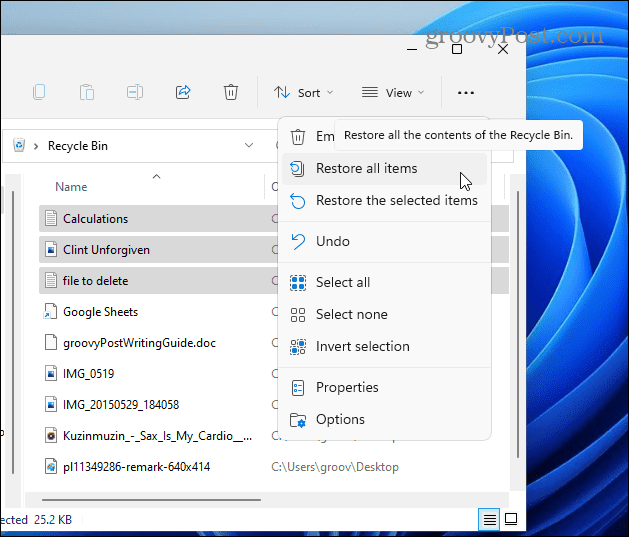
Povolenie potvrdení odstránenia v systéme Windows 11
Povolenie dialógového okna na potvrdenie odstránenia v systéme Windows 11 vám zabráni náhodnému vymazaniu súborov. Ak sa vám však páči rýchlejší pracovný postup, ktorý poskytuje vyhýbanie sa dodatočným dialógovým správam, môžete ho kedykoľvek zmeniť späť.
Ak omylom odošlete súbory do koša, neprepadajte panike – jednoducho sa vráťte a obnovte súbory manuálne. To je, samozrejme, ak ste si nenastavili svoje Kôš sa automaticky vyprázdni v systéme Windows 11. Ak je problém s priestorom, možno budete chcieť nakonfigurovať Storage Sense v systéme Windows 11. Pomôže vám to ušetriť úložný priestor automatickým odstránením súborov, ktoré nepoužívate.
Ak ste ešte neprešli na Windows 11, možno si budete chcieť prečítať o obmedzení miesta na disku, ktoré používa Kôš v systéme Windows 10.
Ako nájsť kód Product Key systému Windows 11
Ak potrebujete preniesť svoj produktový kľúč Windows 11 alebo ho len potrebujete na vykonanie čistej inštalácie operačného systému,...
Ako vymazať vyrovnávaciu pamäť Google Chrome, súbory cookie a históriu prehliadania
Chrome odvádza skvelú prácu pri ukladaní vašej histórie prehliadania, vyrovnávacej pamäte a súborov cookie na optimalizáciu výkonu vášho prehliadača online. Jej postup...
Priraďovanie cien v obchode: Ako získať ceny online pri nakupovaní v obchode
Nákup v obchode neznamená, že musíte platiť vyššie ceny. Vďaka zárukám dorovnania cien môžete získať online zľavy pri nákupe v...
Ako darovať predplatné Disney Plus digitálnou darčekovou kartou
Ak ste si užili Disney Plus a chcete sa oň podeliť s ostatnými, tu je návod, ako si kúpiť predplatné Disney+ Darček za...



